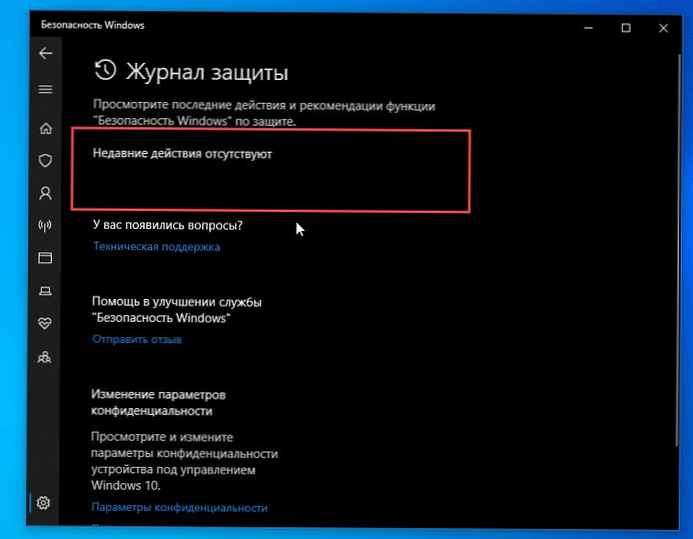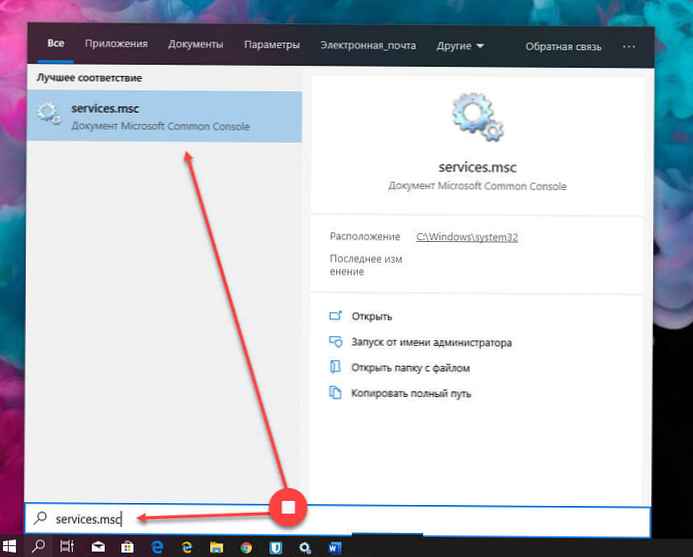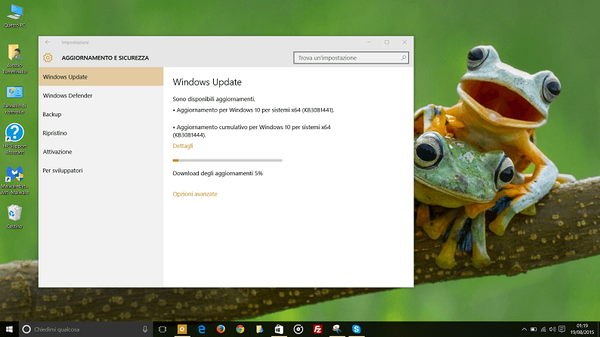Чишћење диска у оперативном систему Виндовс 8.1
Здраво пријатељи! Чврсти диск можете да очистите у оперативном систему Виндовс 8 једном сваке две недеље и уопште није неопходно користити неки егзотични, а понекад и плаћени програм у ту сврху. Виндовс 8 има кул уграђени алат, али са њим морате правилно радити и он ће брзо очистити ваш диск од непотребних привремених датотека. Прочитајте чланак пажљиво и можете ослободити онолико простора на тврдом диску колико вам је потребно. Такође ћемо поставити аутоматско чишћење диска уз помоћ распореда задатака, а диск ће се чистити једном недељно, само је потребно да одаберете диск и кликнете на ОК. Ако вам резултати чишћења не одговарају, на крају чланка показат ћу вам још неколико фасцикли из којих можете избрисати датотеке. Покрените алат Чишћење диска у оперативном систему Виндовс 8 на два начина, приказујући оба.
Први начин. Кликните десним тастером миша у доњи леви угао радне површине и изаберите Покрени,


Други начин. Померите показивач миша у доњи десни угао радне површине и левим кликом на дугме Претражи















Напомена: Оперативни систем стално покреће многе процесе који припадају Виндовс-у и другим програмима; као резултат њиховог живота периодично се стварају привремене датотеке са подацима које се налазе у темп мапама, а ако сами избришете ове датотеке, вратит ћете још један пар, три гигабајта. Након завршетка поступка чишћења диска, препоручујем ручно брисање свих привремених фасцикли.
Ц: \ Виндовс \Темп
Ц: \ Корисници \ Корисничко име \ АппДата \ Лоцал \Темп Како подесити аутоматско чишћење диска у систему Виндовс 8
Кликните десним тастером миша у доњи леви угао радне површине и изаберите Рун, унесите команду ммц.еке таскцхд.мсц у поље за унос и кликните ОК








- Како очистити фасциклу Ц: \ Виндовс \ ВинСкС
- Како очистити фасциклу Ц: \ Виндовс \ Инсталлер
- Како уклонити хиберфил.сис
- Како пребацити директоријум радне површине на други диск
Ознаке за чланак: Чишћење и оптимизација чврстог диска Виндовс 8.1